الباشمهندس

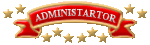

عدد المساهمات : 8310
عدد المواضيع : 3771
الجنس : 
خدمات المنتدى
الساعة الآن فى مصر:
من فضلك:
لاتنسى متابعتنا على: |  موضوع: قسم دروس ال HTML موضوع: قسم دروس ال HTML  الجمعة 26 نوفمبر 2010 - 20:31 الجمعة 26 نوفمبر 2010 - 20:31 | |
| [ندعوك للتسجيل في المنتدى أو التعريف بنفسك لمعاينة هذا الرابط]
HTML[ندعوك للتسجيل في المنتدى أو التعريف بنفسك لمعاينة هذه الصورة]يظن الناس أن إنشاء المواقع عملية صعبة معقدة، هذا ليس صحيحاً! يمكن للجميع تعلم كيفية إنشاء المواقع وإذا أكملت قراءة هذا الدرس ستتمكن من إنشاء واحد خلال ساعة واحدة فقطآخرون يظنون أن إنشاء المواقع يحتاج إلى برامج غالية ومتقدمة وهذا أيضاً غير صحيح صحيح أن هناك الكثير من البرامج التي تدعي أنها تستطيع إنشاء مواقع لك، بعضها يفعل ذلك بشكل أفضل من البرامج الأخرىلكن إن أردت إنشاء المواقع بشكل صحيح فعليك أن تفعل ذلك بنفسك، لحسن الحظ عملية تطوير المواقع بسيطة والأدوات التي تحتاجها متوفرة لديك ومجانيةالهدف من هذا الدرس هو نعطيك مقدمة سهلة وصحيحة وشاملة إلى كيفية إنشاء المواقع هذا الدرس يبدأ من نقطة الصفر ولا يتطلب أي معرفة مسبقة منك عن البرمجة أو تطوير المواقعلا يمكن لهذا الدرس أن يعلمك كل شيء، لذلك لا بد أن تجرب بنفسك وتثابر على التعلم لكن لا تقلق، تعلم تطوير المواقع ممتع ويعطيك شعوراً بالرضى عندما تتعلمه بشكل صحيحكيف ستسخدم هذا الدرس؟ هذا أمر يعود لك، لكننا نقترح عليك أن تقرأ جزئين أو ثلاثة من هذا الدرس في اليوم وتخصص وقتاً للتجارب مع الأشياء الجديدة التي تعلمتها في كل جزءحسناً، لنبدأ في التعلم!
في الدرس لأول سنتحدث بشكل مختصر عن الأدوات التي تحتاجها لإنشاء موقعك.ما الذي تحتاجه؟في الغالب أنت تملك كل الأدوات التي تحتاجهالديك "متصفح"، وهو البرنامج الذي يمكنك من تصفح المواقع والتجول فيها، الآن أنت تنظر إلى هذه الصفحة من خلال متصفحكليس مهماً أي متصفح تستخدم، المتصفح الأكثر انتشاراً هو مايكروسوفت إنترنت إكسبلورر
، لكن هناك متصفحات أخرى مثل أوبيرا وموزيلا فايرفوكس وكلها قابلة للاستخدامربما سمعت أو حتى استخدمت برامج مثل مايكروسوفت فرونت بيج أو ماكروميديا دريمويفر أو حتى مايكروسوفت وورد، هذه البرامج تستطيع - أو تدعي أنها تستطيع - إنشاء المواقع لك، انسى هذه البرامج الآن!
لأنها لن تساعدك على تعلم كيفية كتابة صفحات موقعك بدلاً من ذلك ستحتاج إلى محرر نصي بسيط إذا كنت تستخدم نظام ويندوز يمكنك أن تستخدم المفكرة"start" ثم قائمة البرامج "Program" ثم في قائمة الأدوات "Accessories":"Notepad" والذي يمكنك أن تجده في قائمة إبدأ [ندعوك للتسجيل في المنتدى أو التعريف بنفسك لمعاينة هذه الصورة]إذا لم تكن تستخدم ويندوز يمكنك أن تجد برامج مماثلة في أنظمة التشغيل الأخرى، "Pico" فمثلاً لينكس يحوي برنامج بيكوTextEdit.ونظام ماك يحوي برنامج برنامج المفكرة هو محرر نصي بسيط جداً وهو مناسب جداً لكتابة الصفحات لأنه لا يتدخل عند كتابتك لأي شيء ويعطيك تحكماً كاملاً، المشكلة في العديد من البرامج التي تدعي أنها تقوم بإنشاء المواقع هو أنه تحوي العديد من الخصائص القياسية التي يمكنك أن تختار من بينها، المشكلة في هذا الأسلوب أن كل شيء يجب أن يتناسب مع هذه الخصائص، لذلك هذه البرامج لا يمكنها أن تقوم بإنشاء المواقع تماماً كما تدري، أو أنها تغير الأوامر التي كتبتها بنفسك،مع برنامج المفكرة أو أي محرر نصي بسيط يمكنك أن توجه الشكر لنفسك على أي نجاح أو أية أخطاءمتصفح وبرنامج المفكرة أو أي محرر نصي بسيط، هذا كل ما تحتاجه لكي تكمل الدرس وتقوم بإنشاء موقعك.هل أحتاج بأن أكون على اتصال بالشبكة؟لا تحتاج إلى اتصال بالشبكة سواء عند قراءتك لهذا الدرس أو عند إنشاء موقعكإذا أردت أن تتجنب الاتصال بالشبكة عند قرائتك للدرس قم بطباعته أو ببساطة قم بقطع الاتصال واقرأ الدرس من الشاشة، يمكنك أن تقوم بإنشاء موقعك على حاسوبك ثم ترفعه إلى الشبكة عندما تنتهي منه.ماذا بعد ذلك؟إذهب للدرس التالي واقرأ عن HTML قبل أن تبدأ المتعة الفعلية عن الدرس الثالث
هذا الدرس سيعطيك مقدمة قصيرة عن صديقك الجديد، HTML.ما هي HTMLHTML هي اللغة الأم لمتصفحك.لكي نختصر القصة، HTML اخترعت في
عام 1990م من قبل عالم يسمى تيم بيرنرز لي، الهدف من هذه اللغة هو تبسيط عملية وصول العلماء في جامعات
مختلفة إلى البحوث
التي ينشرونها، المشروع نجح بشكل لم يتصوره تيم بيرنرز لي، باختراعه HTML قام
تيم بوضع أساس شبكة الويب كما نعرفها اليوم.HTML هي لغة تسمح بعرض المعلومات (مثال: البحوث العلمية) على شبكة إنترنت، ما تراه عند
زيارتك لأي صفحة في الشبكة هو ترجمة المتصفح لأوامر HTML، لكي ترى HTML لأي
صفحة تزورها عليك أن تضغط على قائمة عرض "View" ثم المصدر "Source".[ندعوك للتسجيل في المنتدى أو التعريف بنفسك لمعاينة هذه الصورة]لمن لم يعتد على رؤية هذه الأوامر، HTML تبدو معقدة لكن هذا الدرس سيساعدك على أن تفهمها.ما فائدة HTML؟إذا أردت إنشاء موقع فلا توجد طريقة أخرى غير استخدام لغة
HTML، حتى لو استخدمت برنامجاً لإنشاء المواقع مثل دريمويفر، معرفتك للغة
HTML ولو بشكل بسيط ستساعدك على إنشاء مواقع أفضل، الجميل أن هذه اللغة سهلة
التعلم، في درسين
فقط ستتعلم كيفية إنشاء موقعك الأول.HTML تستخدم لإنشاء المواقع، هذا كل شيء ببساطة!حسناً، ماذا تعني H-T-M-L؟HTML هي اختصار "HyperText Mark-up Language"، أنت لا تحتاج في هذه المرحلة لمعرفة ماذا تعني هذه المصطلحات، مع ذلك لنشرحها
بتفصيل أكبر.
- Hyper
هي عكس "خطي" وهي تعني في هذه
الحالة أن تنتقل من أي نقطة إلى أي نقطة بدون أن تسير في خط سير محدد، في
الماضي - عندما كانت الفأرة شيء يلحقه القط - كانت الحواسيب تعمل بشكل
خطي، تقوم بتنفيذ أمر ما ثم تذهب لما بعده، لكن HTML مختلفة، يمكنك أن تذهب إلى أي مكان في أي وقت، ليس
بالضرورة مثلاً أن تزور موقع MSN.com قبل أن تزور HTML.net.
- Text
تعني النص، وهذه تشرح نفسها.
- Mark-up
هو ما تفعله بالنص، فهذه الكلمة تعني توصيف النص، فأنت تقوم
بتوصيف النص تماماً كما تفعل مع معالجات الكلمات فتضيف
العناوين والنقاط والنص السميك
وغيرها.
- Language
تعني اللغة، فتقنية HTML هي لغة توصيف وهي أيضاً تستخدم العديد من كلمات اللغة
الإنجليزية.
في هذا الدرس ستتعلم أيضاً XHTML والتي
تعني "Extensible HyperText Mark-up Language" وهي باختصار طريقة أحدث وأكثر تنظيماً لكتابة
HTML.الآن أنت تعرف ماذا تعني HTML وXHTML، لنبدأ مع ما يهمنا هنا: إنشاء المواقع.الآن أنت جاهز لتعلم جوهر لغة HTML وهي العناصر.العناصر تعطي لوثائق HTML هيكلية محددة وتخبر المتصفح عن كيفية عرض
الصفحة، بشكل عام العناصر عبارة عن وسم "tag" للبداية ثم بعض المحتويات ثم
وسم الإغلاق."وسوم"؟الوسوم هي توصيفات تستخدمها لكي تضعها في بداية العنصر وعند نهايته.كل الوسوم لها نفس نفس الشكل، تبدأ مع علامة أصغر من "<" وتنتهي مع علامة أكبر من ">".بشكل عام هناك نوعان من الوسوم، وسم البداية: ثم وسم الإغلاق . الفرق بين الإثنين هي علامة "/"، توصيف المحتويات يكون بوضعها بين وسم البداية ووسم الإغلاق.لغة HTML تتكون من هذه العناصر، لكي تتعلم HTML عليك أن تتعلم وتستخدم وسوماً مختلفة.هل يمكنك أن تريني بعض الأمثلة؟حسناً، العنصر em يشدد النص "يجعله مائلاً" وكل النصوص بين وسم البداية ووسم الإغلاق ستظهر بشكل مائل في المتصفح. ("em" هي اختصار "emphasis".)المثال 1:
نص مائل.
سيظهر بهذا الشكل في المتصفح:نص مائل.العناصر h1، h2، h3، h4، h5 وh6 تستخدم للعناوين (حرف h هو اختصار "heading"), حيث h1 هو المستوى الأول من العناوين وبالتالي الأكبر حجماً، h2 يستخدم للمستوى الثاني من العناوين وهو أصغر حجماً بقليل، وh6 هو المستوى السادس والأخير من هيكلية العناوين وهو الأصغر. مثال 2:
هذا عنوان
هذا عنوان فرعي
ستظهر بهذا الشكل في المتصفح:هذا عنوانهذا عنوان فرعيهل أنا بحاجة دائماً إلى استخدام وسم بداية ووسم إغلاق؟كما يقولون، هناك استثناء من كل قاعدة، والاستثناء في HTML هو وجود
عناصر تعتبر هي وسم البداية ووسم الإغلاق في نفس الوقت، وهي تسمى العناصر
الفارغة لأنها غير مرتبطة بنص معين لكنها عناصر مستقلة تماماً، فمثلاً هناك
وسم لكي لكسر النص وإجباره على الظهور في سطر جديد، هذا الوسم يظهر بهذا
الشكل:
.هل تكتب الوسوم بأحرف كبيرة أم صغيرة؟معظم المتصفحات لن تهتم إذا كتبت الوسوم بأحرف كبيرة أو صغيرة أو خليط
بين الإثنين، ، أو كلها ستعطي نفس
النتائج، مع ذلك الأسلوب الصحيح هو كتابة الوسوم بالأحرف الصغيرة، لذلك عليك أن تعتاد على كتابة الوسوم بالأحرف الصغيرة.أين أضع كل هذه الوسوم؟أكتب الوسوم في وثيقة HTML، المواقع تحوي وثيقة HTML أو أكثر، عندما تتصفح شبكة الويب أنت فقط تقوم بفتح وثائق HTML مختلفة.إذا انتقلت إلى الدرس اللاحق ستتمكن من إنشاء موقعك خلال عشر دقائق.مع كل ما تعلمته في الدروس السابقة أصبحت الآن على بعد دقائق من إنشاء أول موقع لك.كيف؟في الدرس الأول ألقينا نظرة على الأدوات التي نحتاجها لإنشاء موقع:
متصفح وبرنامج المفكرة أو أي محرر نصي مماثل، وبما أنك تقرأ هذه الصفحة
فأنت تستخدم الآن متصفحاً، ما تحتاجه الآن هو أن تفتح نافذة جديدة من
المتصفح لكي تستطيع قراءة هذا الدرس بينما تستخدم النافذة الأخرى لترى فيها
موقعك.أيضاً عليك أن تفتح برنامج المفكرة "Notepad" والذي ستجده في قائمة إبدأ ثم برامج ثم أدوات:[ندعوك للتسجيل في المنتدى أو التعريف بنفسك لمعاينة هذه الصورة]أنت جاهز الآن!ماذا أفعل؟لنبدأ بشيء بسيط، سنقوم بإنشاء صفحة تقول "مرحى! هذا هو موقعي الأول." أكمل القراءة وستعرف كم هو بسيط فعل ذلك.لغة HTML بسيطة ومنطقية، المتصفح يقرأ HTML كما تقرأ أنت اللغة الإنجليزية: من الأعلى إلى الأسفل ومن اليسار إلى اليمين، لذلك صفحة HTML بسيطة تبدأ بما يجب أن تبدأ به أي صفحة HTML وتنتهي بما يجب أن يأتي في نهاية الصفحة.أول شيء عليك فعله هو أن تخبر المتصفح بأنك "ستتحدث" معه بلغة HTML، يمكنك فعل ذلك عن طريق وسم لا توجد أي مفاجئة هنا، لذلك قبل أن تبدأ أي شيء أكتب "" في أول سطر في برنامج المفكرة.كما تتذكر من الدروس الماضية، هو وسم البداية ويحتاج إلى وسم إغلاق لذلك لا تنسى كتابة وسم الإغلاق بعد سطرين فارغين، وبقية الوثيقة ستكتبها بين . و الشيء التالي الذي تحتاجه صفحتك هو أمر رأس الصفحة "head" والذي يقدم
معلومات حول الصفحة للمتصفح، وكذلك تحتاج إلى أمر "body" والذي سيحوي
المحتويات التي تريد ان تضعها في الصفحة، أمر head أو رأس الصفحة ( و) يوضع فوق أمر body أو "متن الصفحة" ( و).صفحتك يجب أن تكون بهذا الشكل: لاحظ كيف نسقنا الصفحة بطريقة منطقية حيث وضعنا كل وسم في سطر جديد
ووضعنا مسافات فارغة قبل بعضها، كقاعدة، لا يهم كيف تقوم بتنسيق الأوامر في
صفحة HTML، لكن لكي تجعل الصفحة سهلة القراءة لك وللآخرين ينصح بأن تنسق
الصفحة بطريقة هيكلية منطقية سهلة الفهم كما ترى في المثال أعلاه.إذا كانت صفحتك تشبه المثال أعلاه فقد قمت بإنشاء موقعك الأول، عملياً
الموقع ممل ولا يحوي شيئاً وغالباً لن يكون الموقع الذي تحلم به عندما بدأت
في قراءة هذا الدرس، مع ذلك هو موقع وما قمت بإنجازه الآن سيكون قالباً
لبقية صفحات HTML التي ستكتبها في المستقبل.جميل, لكن كيف أضيف المحتويات للموقع؟كما تعلمت سابقاً، صفحة HTML تحوي جزئياً، رأس الصفحة ومتن الصفحة، في رأس الصفحة تكتب معلومات عن الصفحة نفسها، أما المتن فيضم المحتويات التي تشكل الصفحة..مثلاً، إذا أردت أن تضع عنواناً للصفحة يظهر في الشريط العلوي للمتصفح فيجب أن تفعل ذلك في رأس الصفحة، العنصر المستخدم لفعل ذلك هو title. اكتب عنواناً للصفحة بين وسم البداية :لاحظ أن العنوان لن يظهر في الصفحة نفسها، أي شيء تريده أن يظهر في الصفحة يجب أن يضاف بين وسمي متن الصفحةكما قلنا سابقاً، نريد للصفحة أن تقول "مرحى! هذا هو موقعي الأول"، هذا
النص الذي نريد وضعه في الصفحة، لذلك علينا أن نكتب في متن الصفحة ما يلي::مرحى! هذا هو موقعي الأول.الحرف p في هو اختصار "paragraph" أو فقرة، وهو أمر بسيط لإنشاء فقرات نصية.صفحة HTML يجب أن تكون لديك بالشكل التالي:
مرحى! هذا هو موقعي الأول.
انتهينا! لديك الآن أول موقع حقيقي!كل ما عليك فعله الآن هو حفظ الصفحة على القرص الصلب ثم عليك أن تستعرضها في متصفحك:
- في برنامج المفكرة اختر "Save as..." من قائمة "File" في القائمة العلوية.
- اختر "All Files" في نافذة "Save as type". هذا مهم جداً، لأنك إن لم تفعل ذلك ستقوم بحفظه كملف نصي وليس كملف HTML.
- احفظ الصفحة باسم "page1.htm" الأحرف الثلاثة الأخيرة .htm تشير إلى
أن الملف هو من نوع HTML، بإمكانك أن تحفظ تضع بدلاً منها ".html" وستكون
النتيجة متماثلة، شخصياً أستخدم ".htm" دائماً، لكن بإمكانك أن تختار
بينهما ما تشاء، فلا فرق بينهما، ولا يهم أين تحفظ الملف في القرص الصلب،
ما دمت تتذكر أين حفظته لكي تستطيع إيجاده مرة أخرى.
[ندعوك للتسجيل في المنتدى أو التعريف بنفسك لمعاينة هذه الصورة]الآن إذهب إلى متصفحك:
- في القائمة العلوية اختر "Open" من قائمة "File".
- إضغط على "Browse" في النافذة التي ستظهر لك.
- إبحث عن الملف الذي قمت بإنشاءه واضغط على "Open".
[ندعوك للتسجيل في المنتدى أو التعريف بنفسك لمعاينة هذه الصورة]الآن يجب أن تحوي الصفحة جملة "مرحى! هذا هو موقعي الأول." تهانينا!إذا أردت أن يعرف العالم كله عن هذه الصفحة بإمكانك أن تقفز للدرس
الثالث عشر وتتعلم كيفية وضع هذه الصفحة على شبكة إنترنت، خلافاً لذلك اصبر
وأكمل قراءة الدروسبدأ دائماً بالقالب الذي قمنا بإنشاءه في الدرس السابق: في قسم رأس الصفحة اكتب دائماً العنوان: . لاحظ كيف سيظهر العنوان في أعلى يسار نافذة المتصفح:
[ندعوك للتسجيل في المنتدى أو التعريف بنفسك لمعاينة هذا الرابط]
[ندعوك للتسجيل في المنتدى أو التعريف بنفسك لمعاينة هذه الصورة] العنوان بشكل خاص مهم لأنه يستخدم في محركات البحث - مثل غوغل - لأرشفة موقعك وإظهاره في نتائج البحث.
[ندعوك للتسجيل في المنتدى أو التعريف بنفسك لمعاينة هذا الرابط]
[ندعوك للتسجيل في المنتدى أو التعريف بنفسك لمعاينة هذه الصورة]في جسم الصفحة اكتب محتويات صفحتك، وأنت تعرف الآن بعض أهم العناصر:Is used for paragraphs.
Emphasis text.
HeadingSubheadSub-subhead
تذكر أن الطريقة الوحيد لتعلم HTML هي بالتجربة والخطأ، لكن لا تقلق، لا
يمكنك بأي طريقة أن تدمر حاسوبك أو الإنترنت! لذلك استمر في التجربة، هذه
هي أفضل طريقة لاكتساب الخبرة.
ماذا يعني هذا؟
لا أحد يتقن تطوير المواقع بتعلم الأمثلة فقط في هذا الدرس، فهذا الدرس
هو مجرد بداية بسيطة لفهم مكونات المواقع، ولكي تقوم بإنشاء موقع جيد عليك
أن تستخدم المكونات بأسلوب جديد وإبداعي.
لذلك قم بتجربة ما تعلمته حتى الآن.
ما التالي؟
جرب إنشاء صفحات أخرى بنفسك، قم بإنشاء صفحة تحوي عنواناً للصفحة
وعناوين فرعية مع بعض النصوص، جرب أن تفعل ذلك بدون الرجوع إلى هذ االدرس.
هل قمت بإنشا المزيد من الصفحات بنفسك؟ إن لم تفعل فإليك هذا المثال:
A Heading
text, text text, text
Subhead
text, text text, text
ما التالي؟
حان الوقت الآن لتعلم سبعة عناصر جديدة.
بنفس الطريقة التي تؤكد فيها على نص معين عندما تضعه بين وسم البداية ووسم الإغلاق , يمكنك أن تضيف تأكيداً أقوى باستخدام وسم البداية . ووسم الإغلاق
مثال 1:
This should be stronger emphasis.
سيظهر بهذا الشكل في المتصفح:
This should be stronger emphasis.
بطريقة مماثلة يمكنك تصغير النص باستخدام العنصر small:
مثال 2:
This should be in small.
سيظهر بهذا الشكل في متصفحك
This should be in small.
هل أستطيع استخدام عدة عناصر في نفس الوقت؟
بإمكانك استخدام عدة عناصرة بسهولة في نفس الوقت، لكن تجنب تداخل العناصر. يمكن توضيح ذلك بهذا المثال:
مثال 3:
إذا أردت التأكيد على نص صغير الحجم يجب أن تفعل ذلك بهذه الطريقة:
Emphasised small text
وليس بهذه الطريقة:
Emphasise small text
وجه الاختلاف في المثال الأول يكمن في أننا أغلقنا أولاً الوسم الذي
قمنا بافتتاحه آخراً، بمعنى آخر وسم البداية الأول يغلق آخراً، هكذا لا
نربك أنفسنا أو المتصفح.
المزيد من العناصر!
كما ذكرنا في الدرس الثالث هناك عناصر تستخدم وسم البداية ووسم الإغلاق في نفس الوقت.
هذه يسمونها العناصر الفارغة وهي عناصر غير مرتبطة بالنص بأي طريقة، بل هي معزولة، كمثال لمثل هذه العناصر هناك الوسم
الذي يجبر النص على الظهور في سطر جديد:
مثال 4:
Some text
and some more text in a new line
سيظهر بهذا الشكل في متصفحك
Some text
and some more text in a new line
لاحظ أن الوسم كتب بطريقة يختصر فيها وسم البداية ووسم الإغلاق بوضع مسافة وشرطة أمامية في نهايته:
.
عنصر آخر مشابه يحوي وسم البداية والإغلاق في نفس الوقت هو الذي يستخدم في رسم خط أفقي، حرفي "hr" يعنيان "horizontal rule":
مثال 5:
:سيظهر بهذا الشكل في متصفحك
هناك عناصر أخرى تحتاج إلى وسمي البداية والإغلاق - كما هو حال معظم العناصر - مثل ul وol وli. هذه العناصر تستخدم عندما تريد إنشاء القوائم.
ul هي اختصار "unordered list" وهو عنصر يقوم بوضع نقاط لكل بند في القائمة، أما ol فهي اختصار "ordered list" أو قائمة مرتبة فهو يضع رقماً لكل بند في القائمة، ولكي نضع البنود في القائمة علينا أن نستخدم الوسم li أو "list item"، هل أصبحت بالحيرة، شاهد هذا المثال:
مثال 6:
- A list item
- Another list item
سيظهر بهذا الشكل في متصفحك
- A list item
- Another list item
مثال 7:
- First list item
- Second list item
سيظهر بهذا الشكل في متصفحك
- First list item
- Second list item
هل هذا كل شيء؟
نعم هذا كل شيء، ومرة أخرى، قم بعمل تجارب بنفسك وجرب العناصر السبعة التي تعلمتها في هذا الدرس:
Stronger emphasis
Small text
Line shift
Horizontal line
Ordered list
List item
هناك خصائص يمكنك أن تستخدمها لمعظم العناصر
ما هي الخاصية؟
أنت تتذكر أن العناصر تعطي هيكلية لصفحة HTML وتخبر المتصفح كيف تريد لموقعك أن يظهر، كمثال
تخبر المتصفح أن يقوم بنقل ما بعدها من نص إلى سطر جديد، في بعض العناصر
يمكنك أن تضيف المزيد من المعلومات، هذه المعلومات تسمى خصائص
مثال 1:
My friendship with HTML
الخصائص تكتب دائماً بنفس الطريقة، فهي تبدأ باسم الخاصية ثم يتبعها
علامة يساوي "=" ثم قيمة الخاصية، الفاصلة المنقوطة في المثال تستخدم فقط
في خاصية "style" ووظيفتها الفصل بين أوامر مختلفة، سنتحدث عن ذلك في وقت
لاحق.
هناك خصائص كثيرة ومختلفة، سنتعلم أولاً واحدة منها وهيstyle، والتي يمكن استخدامها لإضافة تصميم لموقعك. فمثلاً يمكن إضافة لون خلفي للصفحة:
مثال 2:
هذه الخاصية ستجعل لون الصفحة أحمرا، انظر بنفسك، سنشرح أكثر عن الألوان في وقت لاحق.
لاحظ أن كتابة الوسوم والخصائص يجب أن تكون بالتهجأة الأمريكية، (مثال:
color بدلاً من colour)، من المهم أن تكون منتبهاً عند كتابتك للأوامر
وتستخدم نفس التهجأة التي تراها في الأمثلة وإلا فلن يعرض المتصفح صفحاتك
بطريقة صحيحة.
كيف أصبحت الصفحة حمراء؟
في المثال أعلاه وضعنا قيمة "#ff0000" للون خلفية الصفحة، هذا الرقم يشير إلى اللون الأحمر، وهو يعتمد نظام عد سداسي عشر، ويسمى بالإنجليزية HEX، كل لون له رقم خاص وهذه بعض الأمثلة:
أبيض: #ffffff
#000000
#ff0000
#0000ff
#00ff00
#ffff00
أسود:
أحمر:
أزرق:
أخضر:
أصفر:
نظام أرقام الألوان يأتي بشكل واحد، فهو يبدأ بعلامة # ثم ستة أرقام أو
أحرف، هناك أكثر من ألف رقم للألوان وليس من السهل تذكر إلى أي لون يشير أي
رقم، ولكي نبسط الأمر عليك، قمت بعمل ملف يحوي 216 لون وهي من أكثر
الألوان استعمالاً: 216 لون
[ندعوك للتسجيل في المنتدى أو التعريف بنفسك لمعاينة هذا الرابط]
بإمكانك أيضاً استخدام أسماء الألوان باللغة الإنجليزية للألوان المعروفة مثل الأبيض والأسود والأحمر والأزرق والأصفر.
مثال 3:
نكتفي بهذا القدر حول الألوان لنعد إلى الخصائص.
أي العناصر تستطيع استخدام الخصائص؟
مجموعة مختلفة من الخصائص يمكن استخدامها لمعظم العناصر.
الخصائص تستخدم غالباً في الوسوم مثل body لكن ليس في وسوم أخرى مثل br، لأن وضع النص في سطر جديد لا يتطلب خصائص إضافية.
وكما هناك الكثير من العناصر فهناك أيضاً الكثير من الخصائص، بعض
الخصائص صممت لتستخدم لعنصر محدد وبعضها الآخر يمكن استخدامها لعناصر
مختلفة، وبعض العناصر يمكنه أن يحوي خصائص كثيرة بينما بعضها الآخر لا
يمكنه سوى أن يحوي خاصية واحدة.
قد يبدو الأمر مثيراً للحيرة الآن، لكن ما أن تعتاد على التعامل مع
الخصائص المختلفة لتجد أنها منطقية وسترى كم هي سهلة عند استخدامها.
هذا الدرس سيعرض عليك أهم الخصائص.
ما هي مكونات العناصر؟
بشكل عام العناصر تتكون من وسم بداية تحوي خاصية أو أكثر أو قد لا تحوي
أي خاصية، ثم هناك بعض المحتويات ثم وسم الإغلاق، هذه ببساطة هي مكونات
العناصر، انظر إلى الشكل التوضيحي.
[ندعوك للتسجيل في المنتدى أو التعريف بنفسك لمعاينة هذا الرابط]
[ندعوك للتسجيل في المنتدى أو التعريف بنفسك لمعاينة هذه الصورة]
في هذا الدرس ستتعلم كيف تقوم بإنشاء رابط بين صفحتين.ما الذي أحتاجه لإنشاء رابط؟لإنشاء رابط ستستخدم ما تستخدمه دائماً عندم كتابة HTML: عنصر، عنصر بسيط مع خاصية واحدة وستتمكن من إنشاء رابط لأي شيء وكل شيء، إليك هذا المثال لرابط لموقع HTML.net وكيف سيكون شكله:مثال 1:
<a href="http://www.html.net/">Here is a link to HTML.net</a>سيظهر في المتصفح بهذا الشكل:Here is a link to HTML.net العنصر
a هو اختصار "anchor" والخاصية href هي اختصار "hypertext reference"، وهي
التي تحدد إلى أين سيذهب الرابط، غالباً عنوان في الإنترنت أو اسم ملف ما.في المثال أعلاه الخاصية href تحوي القيمة
"http://www.html.net"، وهي العنوان الكامل لموقع HTML.net ويسمى العنوان
URL وهي اختصار "Uniform Resource Locator"، لاحظ أن "http://"
يجب أن تضاف في أي عنوان، أما الجملة "Here is a link to HTML.net" فهي
النص الذي سيظهر في المتصفح على شكل رابط، تذكر أن تقوم بإغلاق العنصر بوسم
الإعلاق </a>.ماذا عن الروابط بين الصفحات في موقعي؟إذا أردت إنشاء رابط بين صفحتين في نفس الموقع فلا تحتاج إلى أن تضع
كامل العنوان للصفحة، فمثلاً إذا قمت بإنشاء صفحتين ولنسمهما page1.htm
وpage2.htm وقمت بحفظهما في نفس المجلد فيمكنك أن تربط من صفحة إلى أخرى
بكتابة اسم الملف في الرابط، فمثلاً رابط من صفحة page1.htm يشير إلى
page2.htm سيظهر بهذا الشكل:مثال 2
<a href="page2.htm">Click here to go to page 2</a>
إذا كانت الصفحة 2 وضعت في مجلد فرعي ولنسمه "subfolder" فالرابط سيظهر بهذا الشكل:مثال 3:
<a href="subfolder/page2.htm">Click here to go to page 2</a>
لو أردنا أن نضع رابطاً معاكساً من الصفحة 2 في المجلد الفرعي إلى الصفحة 1 سيكون شكل الرابط هكذا:مثال 4:
<a href="../page1.htm">A link to page 1</a>"../../".هل فهمت هذا النظام؟ بإمكانك دائماً أن تكتب العنوان الكامل للملف إذا وجدت هذا النظام معقداً.ماذا عن الروابط الداخلية في نفس الصفحة؟بإمكانك إنشاء روابط داخلية ضمن الصفحة، فمثلاً يمكنك إنشاء جدول
بالمحتويات اعلى الصفحة ويحوي روابط تشير إلى كل فصل في الصفحة، كل ما
تحتاجه هي خاصية تسمى id أو "identification" والعلامة "#".استخدم خاصية id لتضع إشارة للعنصر الذي تريد وضع رابط له، مثال:
<h1 id="heading1">heading 1</h1>بإمكانك
الآن إنشاء رابط لهذا العنصر باستخدام علامة "#" في خاصية الرابط، العلامة
"#" يجب أن تتبع بقيمة id للعنصر الذي تريد الربط له، مثال:
<a href="#heading1">Link to heading 1</a>
كل هذا سيتضح مع هذا المثال:مثال 5:
<html>
<head>
</head>
<body>
<p><a href="#heading1">Link to heading 1</a></p>
<p><a href="#heading2">Link to heading 2</a></p>
<h1 id="heading1">heading 1</h1>
<p>Text text text text</p>
<h1 id="heading2">heading 2</h1>
<p>Text text text text</p>
</body>
</html>
سيظهر بهذا الشكل في المتصفح (جرب أن تضغط على الرابطين):[ندعوك للتسجيل في المنتدى أو التعريف بنفسك لمعاينة هذا الرابط][ندعوك للتسجيل في المنتدى أو التعريف بنفسك لمعاينة هذا الرابط]
Heading 1Text text text textHeading 2Text text text textملاحظة: قيمة الخاصية id يجب أن تبدأ بحرف وليس برقم. هل يمكن أن أضع رابطاً لأي شيء آخر؟بإمكانك أيضاً أن تضع روابط لعناوين بريد إلكتروني، يمكنك فعل ذلك بطريقة مشابهة لطريقة وضع رابط لصفحة أخرى:مثال 6:
<a href="mailto:nobody@html.net">Send an e-mail to nobody at HTML.net</a>
سيظهر بهذا الشكل في متصفحكSend an e-mail to nobody at HTML.net الاختلاف الوحيد بين الرابط لبريد إلكتروني ورابط لملف هو كتابة mailto:
متبوعاً بعنوان البريد، عندما يضغط أحدهم على الرابط سيعمل برنامج البريد
الإلكتروني ويعرض رسالة جديدة فارغة تحوي عنوان البريد الإلكتروني الذي
وضعته في الرابط، سيحدث هذا في حال وجد برنامج بريد إلكتروني مثبت على الحاسوب، جرب ذلك الآن!هل هناك خصائص أخرى يجب علي أن أعرفها؟لإنشاء رابط استخدام دائماً الخاصية href بالإضافة إلى ذلك بإمكانك أن تضع خاصية title للرابط:مثال 7:
<a href="http://www.hotml.net/" title="Visit HTML.net and learn HTML">HTML.net</a>
سيظهر بهذا الشكل في المتصفح:HTML.net خاصية title تستخدم لوضع شرح قصير عن الرابط، إذا وضعت مؤشر الفأرة على
الرابط دون أن تضغط عليه سترى النص الذي كتبته في خاصية title يظهر لك.ألن يكون رائعاً إذا تمكنت من وضع صورة المغني والممثل الشهير ديفيد هاسلهوف في منتصف صفحتك؟هذا يبدو كتحد...ربما، لكن في الحقيقة يمكن فعل ذلك بسهولة، كل ما تحتاجه هو عنصر واحد:مثال 1:
<img src="david.jpg" alt="David" />
ستظهر بهذا الشكل في متصفحك:[ندعوك للتسجيل في المنتدى أو التعريف بنفسك لمعاينة هذه الصورة]كل ما تحتاج أن تفعله هو إخبار المتصفح بأنك تريد وضع صورة، (img) وموقعها (src, هو اختصار "source")، هل فهمت ذلك؟لاحظ كيف أن عنصر img هو في نفسه وسم البداية والإغلاق، مثل <br /> لا يرتبط بنص معين."david.jpg" هو اسم ملف الصورة الذي تريد وضعها في صفحتك، و".jpg" هو
نوع ملف الصورة، تماماً مثل اللاحقة ".htm" تزظهر أن الملف هو وثيقة HTML،
".jpg" تخبر المتصفح أن الملف هو صورة، هناك أنواع مختلفة من ملفات الصور
التي يمكنك إضافتها لصفحتك:
- GIF (Graphics Interchange Format)
- JPG / JPEG (Joint Photographic Experts Group)
- PNG (Portable Network Graphics)
صور GIF تستخدم عادة للرسومات، أما JPEG فتستخدم للصور الفوتوغرافية،هذا
لسببين، الأول صور GIF يمكنها أن تحوي فقط 256 لوناً، بينما JPEG يمكنها
أن تحوي ملايين الألوان، والسبب الثاني هو أن GIF هي صيغة ملف أفضل لضغط
الصور البسيطة أما JPEG فهي أفضل للصور المعقدة التي تحوي تفاصيل كثيرة،
وكلما زاد ضغط الصورة صغر حجمها، وهذا يعني أن صفحتك ستظهر بسرعة أكبر،
وربما تعرف من خبرتك في المواقع أن الصفحات الثقيلة يمكنها أن تكون بطيئة
بشكل كبير لدرجة تزعج الزائر.في الماضي كانتا صيغة الصورة GIF وJPEG الأكثر استخداماً في صفحات
المواقع، مؤخراً صيغة الصور PNG بدأت تكتسب شهرة أكثر وأكثر على حساب صيغة
GIF، صيغة PNG تحوي عدة طرق تجمع بين مميزات GIF وJPEG، حيث يمكنها أن تحوي ملايين الصور وتقوم بضغطها بشكل فعال.من أين آتي بالصور؟إذا أردت أن تقوم بإنشاء صورك الخاصة فأنت بحاجة إلى برنامج محرر صور، محرر الصور هو أحد أهم الأدوات التي تحتاجها لإنشاء مواقع جميلة.للأسف ليس هناك محرر صور يأتي مع نظام ويندوز أو مع أنظمة التشغيل
الأخرى، لذلك عليك أن تشتري برنامج باينت شوب برو أو فوتوشوب أو
مايكروميديا فايروركس، وهي أفضل محررات الصور في السوق.عموماً، كما قلنا سابقاً، ليس من الضروري أن تشتري برامج غالية السعر
لإنجاز هذا الدرس، الآن يمكنك إنزال برنامج جيد لتحرير الصور يسمى [ندعوك للتسجيل في المنتدى أو التعريف بنفسك لمعاينة هذا الرابط] وهو برنامج مجاني ولا يكلف شيئاً.أو يمكنك إنزال الصور من مواقع مختلفة، لكن احذر من مخالفة قوانين حقوق النشر، مع ذلك، من المفيد أن تعرف كيف تقوم بإنزال الصور:
- إضغط بالزر الأيمن على أي صورة في أي موقع.
- اختر "Save picture as..." في القائمة التي ستظهر لك.
- اختر مكان حفظ الصورة في حاسوبك واضغط على "Save".
إفعل هذا للصورة أدناه، قم بحفظها في حاسوبك في نفس مكان ملفات HTML التي قمت بإنشاءها، لاحظ أن الشعار حفظ بصيغة PNG:[ندعوك للتسجيل في المنتدى أو التعريف بنفسك لمعاينة هذه الصورة] الآن يمكنك وضع الصورة في إحدة صفحاتك، جرب بنفسك. هل هذا كل ما أحتاجه لمعرفته حول الصور؟هناك أشياء أخرى يجب أن تعرفها حول الصور، أولاً يمكنك أن تقوم بإضافة صورة من مجلد آخر أو حتى من موقع آخر:مثال 2:
<img src="images/logo.png" />
مثال 3:
<img src="http://www.html.net/logo.png" />
ثانياً، يمكن للصور أن تكون روابط:مثال 4:
<a href="http://www.html.net">
<img src="logo.png" /></a>
ستظهر في المتصفح بهذا الشكل (جرب أن تضغط على الصورة):[ندعوك للتسجيل في المنتدى أو التعريف بنفسك لمعاينة هذا الرابط]هل هناك أية خصائص يجب أن أعرفها؟عندما تريد وضع صورة فأنت تحتاج خاصية src التي تخبر المتصفح عن مكان الصور، بجانب ذلك هناك عدد من الخصائص التي يمكن أن تكون مفيدة عند إضافة الصورخاصية alt تستخدم لتعطي وصفاً بديلاً للصورة إذا لم تظهر
الصورة لأي سبب سيرى المستخدم نصاً بديلاً يشرح محتويات الصورة، هذه
الخاصية مهمة خصوصاً لمن يعاني من أي إعاقة بصرية، وهي كذلك مفيدة في حال
لم تظهر الصور بسرعة كافية، لذلك استخدم دائماً خاصية alt:مثال 5:
<img src="logo.gif" alt="HTML.net logo" />
بعض المتصفحات تعرض النص البديل في مربع صغير يظهر للمستخدم عندما يضع مؤشر الفأرة على الصورة، لاحظ عند استخدام خاصية alt الهدف هو تقديم نص بديل يصف الصور، خاصية alt
يجب ألا تستخدم لعرض الرسائل خاصة للمستخدم لأن الذين يعانون من الإعاقة
البصرية سيسمعون النص البديل بدون أن يفهموا معناه أو يدركوا محتوى الصورة.الخاصية title يمكن استخدامها لتقديم معلومات إضافية للصورة:مثال 6:
<img src="logo.gif" title="Learn HTML from HTML.net" />
سيظهر بهذا الشكل في متصفحك [ندعوك للتسجيل في المنتدى أو التعريف بنفسك لمعاينة هذه الصورة]إذا وضعت مؤشر الفأرة بدون أن تنقر على الصورة سترى النص "Learn HTML from HTML.net" يظهر لك في مربع صغير.هناك خاصيتان مهمتان وهما width وheight:مثال 7:
<img src="logo.png" width="141" height="32" />
سيظهر بهذا الشكل في متصفحك[ندعوك للتسجيل في المنتدى أو التعريف بنفسك لمعاينة هذه الصورة] الخاصية width وheight يمكن استخدامها لتحديد
طول وعرض الصورة، القيمة التي توضع للطول والعرض تقاس بالبكسل، والبكسل هو
وحدة قياس دقة الشاشة، معظم الشاشات لها دقة 1024×768، وعلى عكس مقياس
السنتميتر، البكسل يختلف حجمه بحسب دقة الشاشة، فمستخدم لديه شاشة ذات دقة
عالية قد يكون السنتميتر يساوي في شاشته 25 بكسل، لكن في شاشة أخرى قد
تساوي 1.5 سنتميتر.إذا لم تضع مقياساً للعرض والطول فالصورة ستوضع بمقياسها، لكن بالخاصيتين يمكن التلاعب بحجم الصورة:مثال 8:
<img src="logo.gif" width="32" height="32" />
سيظهر بهذا الشكل في متصفحك[ندعوك للتسجيل في المنتدى أو التعريف بنفسك لمعاينة هذه الصورة]عموماً، انتبه إلى أن حجم الصورة بالكيلوبايت سيبقى كما هو وستأخذ
الصورة نفس الوقت لتظهر للمستخدم حتى لو كانت صغيرة الحجم من ناحية المظهر،
لذلك عليك ألا تصغر مقياس صورة باستخدام خاصيتي الطول والعرض، بدلاً من ذلك قم بتصغير الصور من خلال برنامج محرر صور لكي تجعلها أصغر حجماًمع ذلك، تظل فكرة جيدة أن تستخدم خاصيتي الطول والعرض لأن المتصفحات
تستطيع أن تعرف كم مساحة الصورة التي يجب أن تظهر في الصفحة فتسرع بذلك
ظهور الصفحة للمستخدم.يكفينا الآن ما رأيناه من صور ديفيد هاسلهوف. | |
|








